#创作挑战赛#微信语音怎样转发?手把手教你3种方法,学会真方便
嗨喽大家好我是肖肖
今天给大家分享一下微信上的语音如何转发给微信好友的3种方法。平时想要转发微信聊天内容,我们可以直接转发文字内容,语音内容却不能直接转发。这时候我们可以通过一些隐藏的功能帮助我们转发出去,学会了,以后遇到也能轻松应对,非常实用,一起来看看吧
第一种首先我们找到需要转发的语音
由于语音不能直接转发我们需要借助一个中介物质
长按语音2秒松手

点击收藏
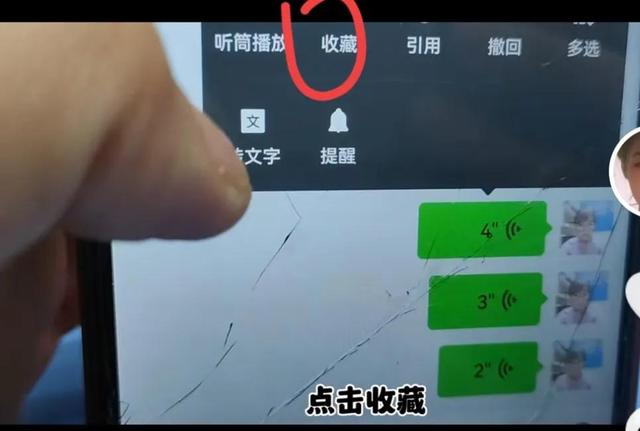
如果是转发多条语音
我们长按语音2秒松手
这里选择多选

将需要转发的语音像这样勾选选中

然后点击下面的收藏图标

这里会显示收藏成功
然后返回
点击右下角我
点击收藏

这里是我们刚刚收藏好的语音
点开它

然后点击右上角三个点

这里也不能直接选择转发
点击下面转存为笔记

因为如果不转存为笔记就直接转发出去,播放时是没有声音的
这样我们可以看到这里出现了笔记
就可以转发了
再点击右上角三个点

点击发送给朋友
找到要转发的朋友

点击发送
这样这些语音就发送出去了
我们返回到微信
去看看刚刚转发的语音
是这样整合的格式

点开它
点一下语音
就可以逐条播放了

采用这种方式转发语音就可以解决平时语音转发不了的困扰,可以说是非常实用的
第二种,除了上述方法我们还可以用另一种方法来实现语音的转发
我们可以借助录屏的方式来进行
我们找到需要转发的语音
然后从手机顶端往下拉
再拉一下

找到屏幕录制功能点一下
我们点一下需要转发的语音让他播放
播放的内容就被屏幕录制下来
录制完成了后点一下红点它就保存到相册中

接着我们点击右下角加号

点击相册

选择刚刚录屏的语音
点击发送就可以了
这样就发送出去了
第三种,我们需要将语音内容转发给好友看我们还可以长按需要转发的语音
长按2秒
这里选择转文字

这时候就将语音内容转化为文字类的内容
我们查看无误后
然后同时按住电源键和音量下键或者从手机顶端往下拉,在拉一下
点击截屏

就可以保存到相册里了
我们同样打开需要转发的好友
点击下面加号

点击相册
找到截图
点击原图

发送就可以了这样也可以实现语音内容的转发
好了今天的内容就分享到这里了,你们更喜欢哪种方式转发啦
欢迎评论区留言哟
感谢大家的观看关注我我们下期再见!
,




